一、IDEA 2018-2.4基础设置:
1、全局JDK(默认配置)
具体步骤:顶部工具栏 File ->Other Settins -> Default Project Structure -> SDKs -> JDK
示例: 根据下图步骤设置JDK目录,最后点击OK保存。
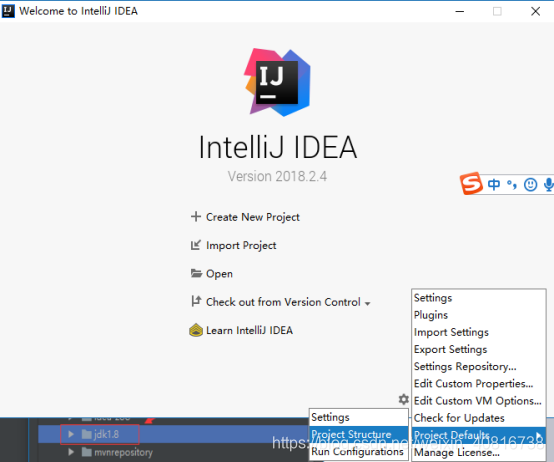
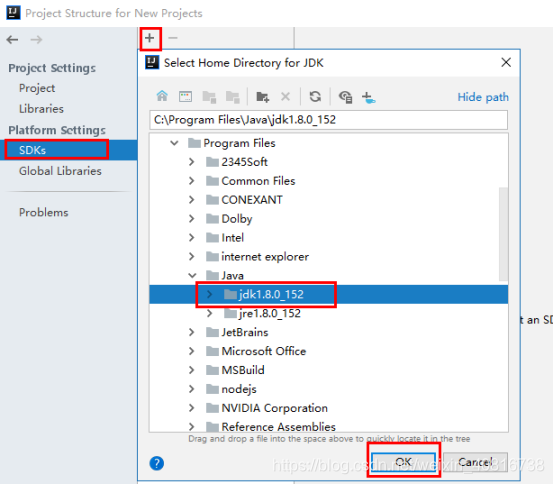
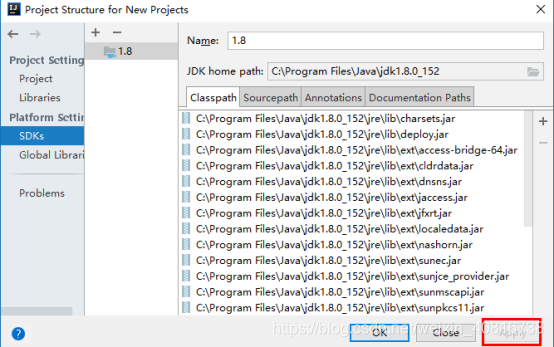
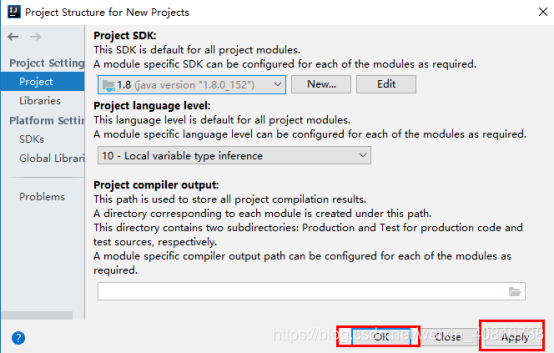
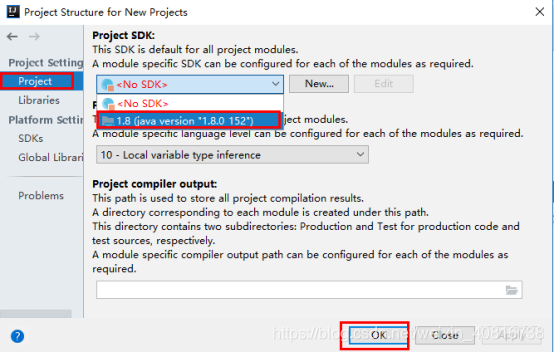
2、全局Maven(默认配置)
具体步骤:顶部工具栏 File ->Other Settings -> Default Settings -> Build & Tools -> Maven
示例: 理论上只要配置了Maven主目录即可
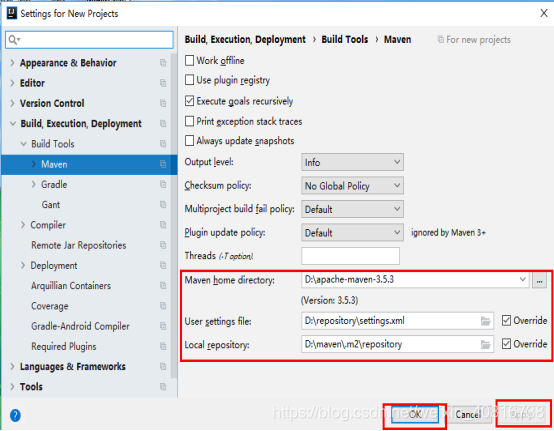
具体步骤:顶部工具栏 File ->Other Settings -> Default Settings -> Version Control -> Git
示例: IDEA默认集成了对Git/Svn的支持 直接设置执行程序,右边Test提示成功即可。
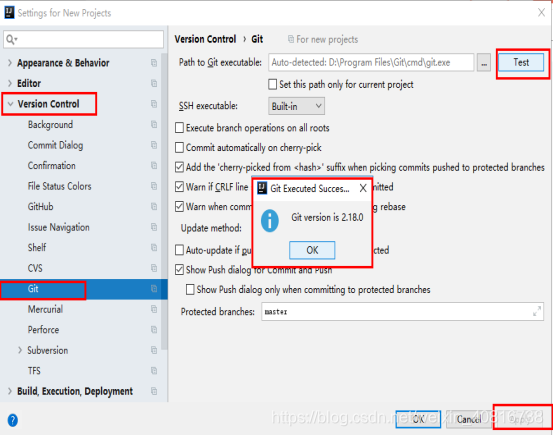
4、自动导包和智能移除 (默认配置)
具体步骤:顶部工具栏 File ->Other Settings -> Default Settings -> Auto Import
说明: 在网上看到很多人在提问IDEA为什么不能优化导包而Eclipse可以,所以特意抽出来跟大家分享IDEA如何优化导包。
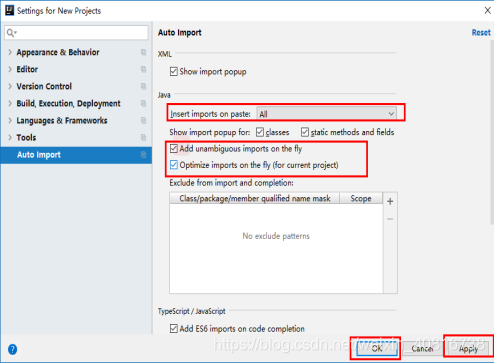
5、Tomcat Server(当前项目配置)
配置Tomcat方法: File -> Settings -> Deployment -> Application Servers -> Tomcat Server
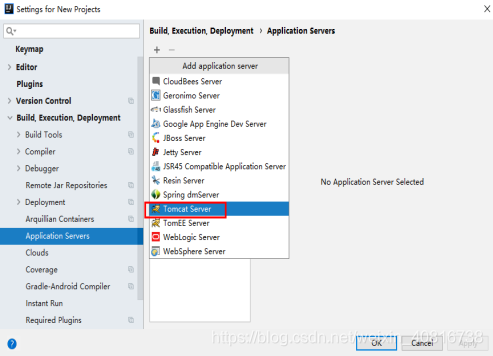
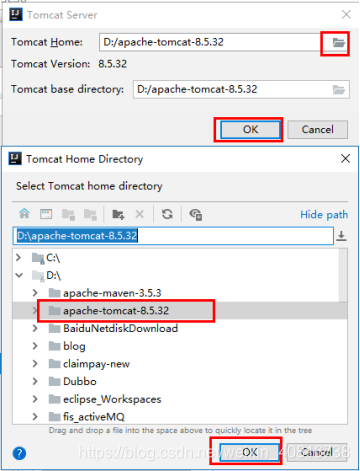
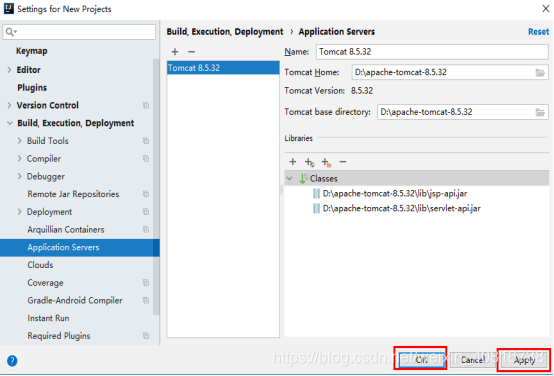
6、自动编译
具体步骤:顶部工具栏 File ->Other Settings -> Default Settings -> Auto Import
说明:开启自动编译之后,结合Ctrl+Shift+F9 会有热更新效果。
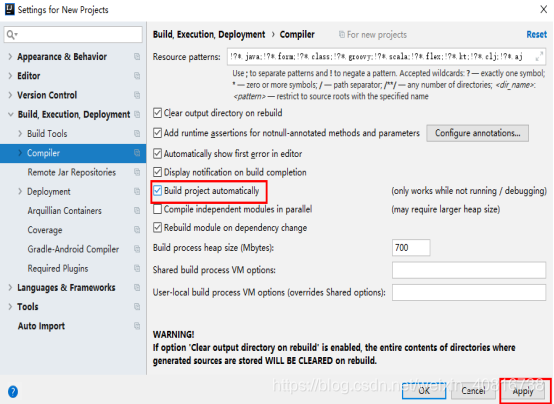
7、取消大小写敏感
具体步骤:File | Settings | Editor | General | Code Completion Case | Sensitive Completion = None
取消大小敏感,在编写代码的时候,代码的自动提示将更加全面和丰富
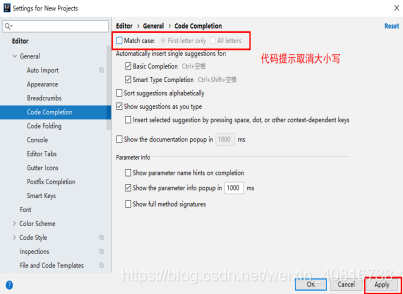
8、调整字体类型和字体大小
默认的白色背景和细小的字体会影响大家的编码体验,这里特意提供了调整代码窗的快捷配置。打开配置,搜索Font,然后再Font可以调整字体类型,Size可以调整字体大小:
8.1全局字体调正:
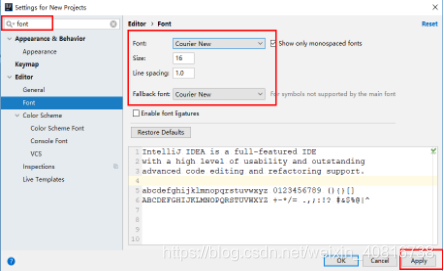
8.2控制台字体:
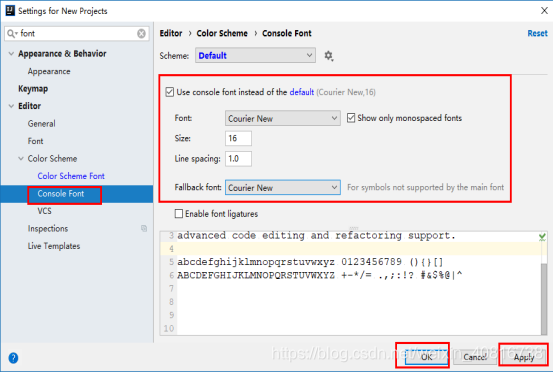
8.3代码字体:
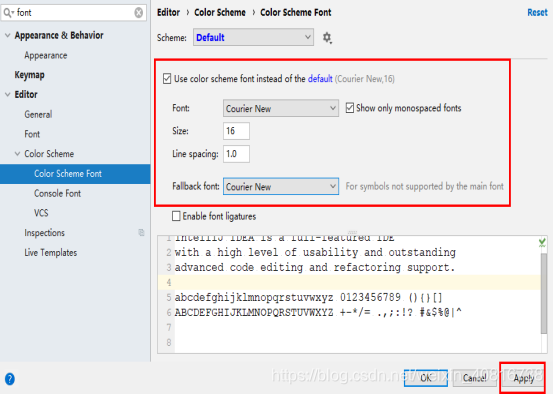
9、将快捷键设置为跟Eclipse一样
很多人可能并不习惯IDEA的快捷键,为了方便,这里我们将快捷键设置为跟 Eclipse一样。
具体步骤: File -> Settings -> Keymap - > 选择Eclipse .
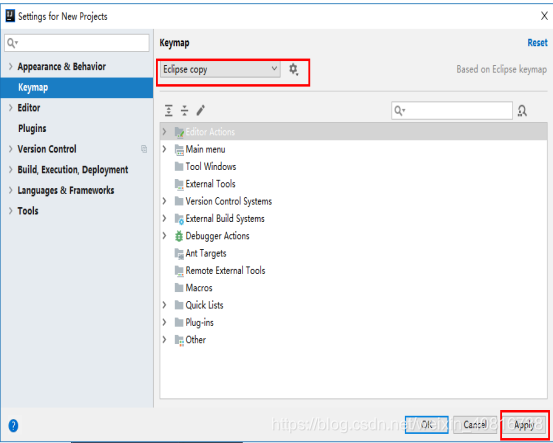
10、Maven自动下载源码包,告别反编译,直接上源码注释!!
File | Settings | Build, Execution, Deployment | Build Tools | Maven | Importing
将Automatically Download 的 Source 勾上。
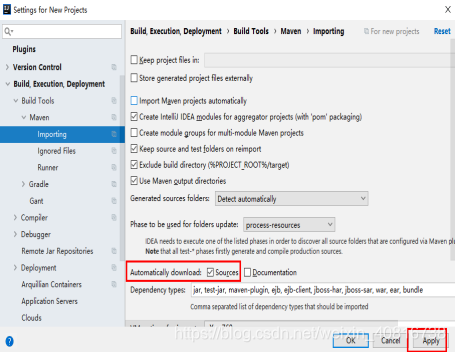
11、idea 自动补全返回值,自动补全变量名称和属性名称
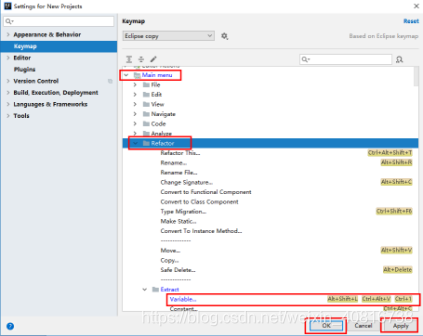
12、Intellij IDEA的代码提示功能
备注:一般Alt+/会被占用,要先移除,再添加,具体流程如下:
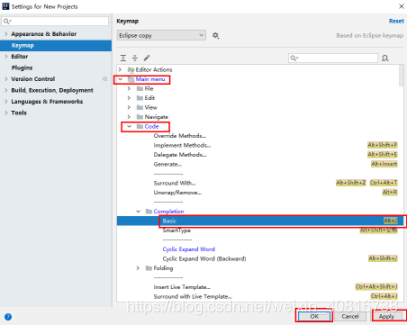
13、统一设置编码
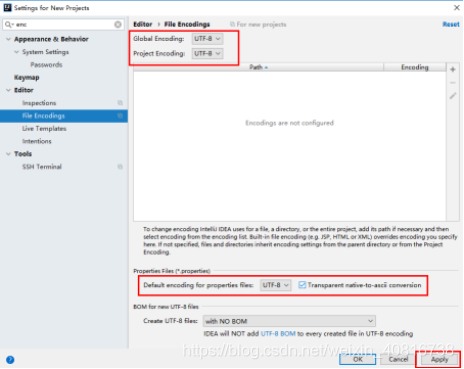
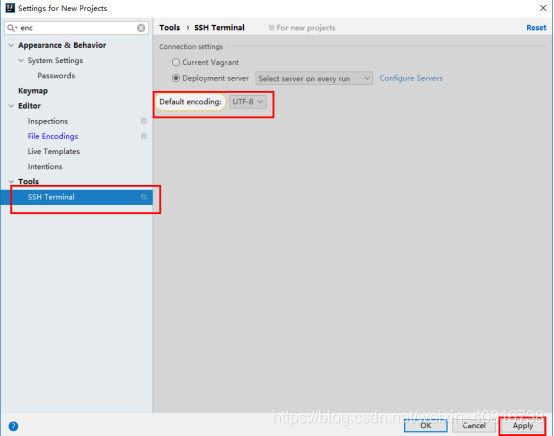
13、intellij idea怎么调整菜单栏字体大小
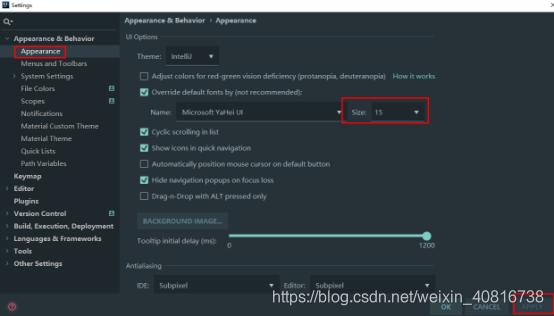
14、修改注释颜色
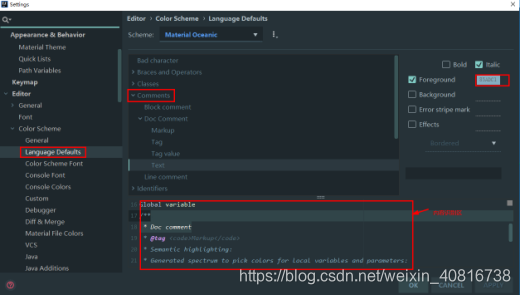
二、插件下载,安装,重启idea
1、mybatis
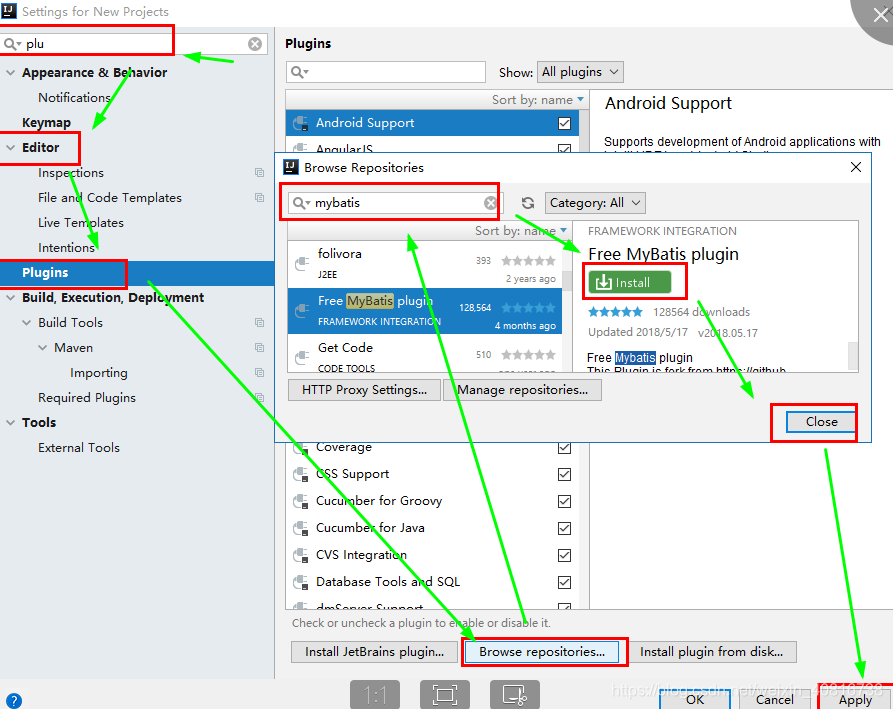
2、lombok
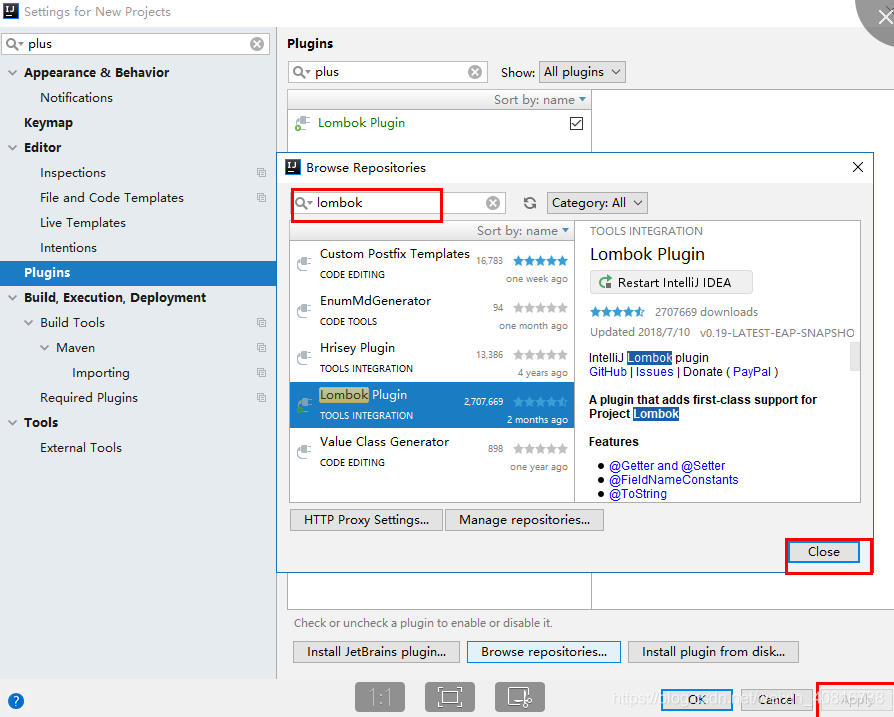
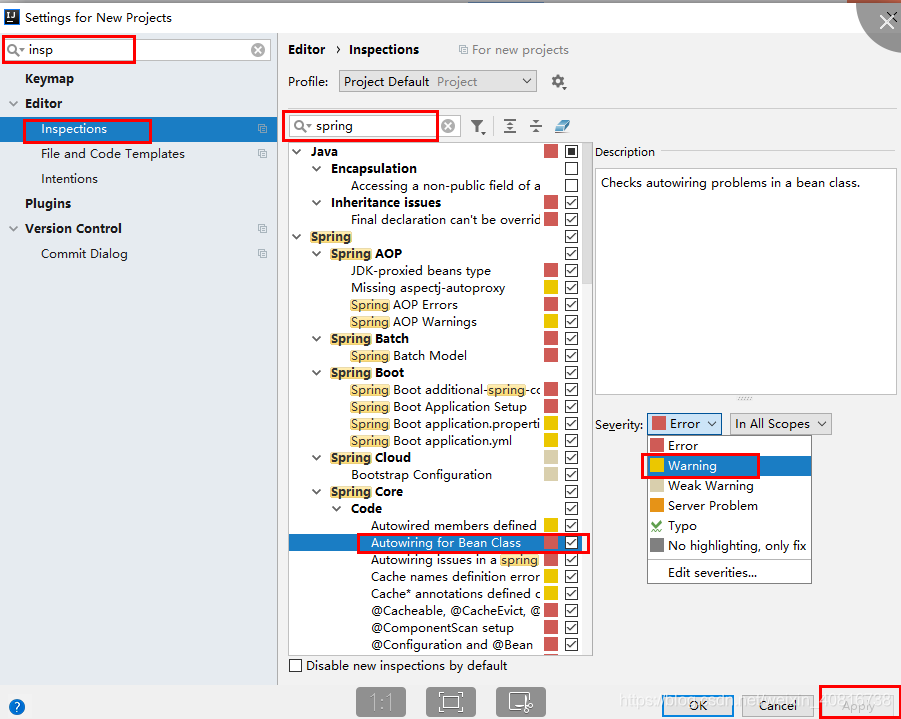
IDEA 2019操作手册
猜你喜欢
转载自blog.csdn.net/weixin_40816738/article/details/90116150
今日推荐
周排行